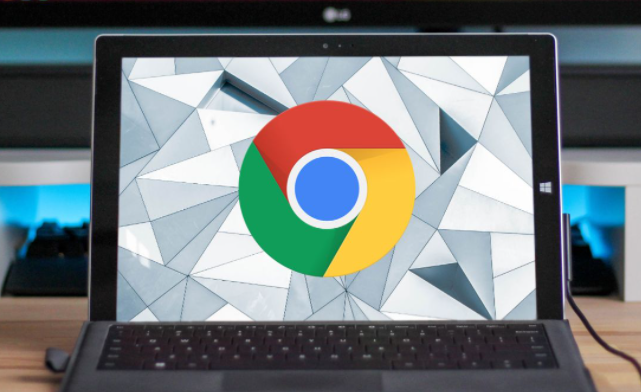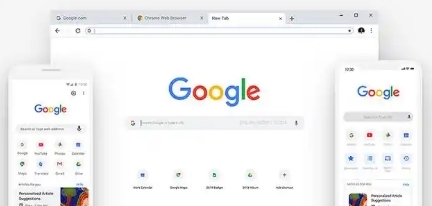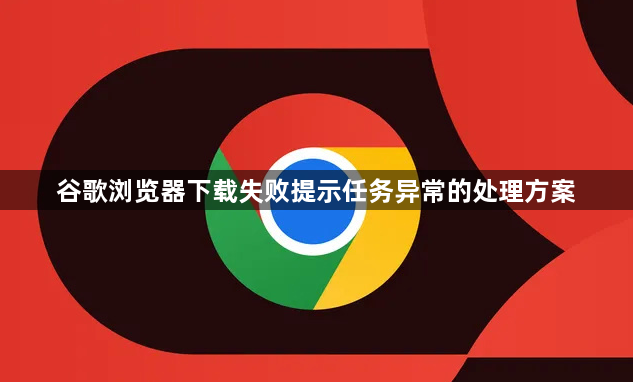
检查网络连接是否正常。打开其他网页或应用程序测试网络稳定性,若发现断线、延迟过高等问题,尝试重启路由器或者切换不同的网络环境(例如从Wi-Fi切换至移动数据)。在Chrome设置中进入“高级”→“系统”→“打开代理设置”,确认DNS服务器配置正确,可手动设置为公共DNS如`8.8.8.8`以优化解析速度。
调整系统的带宽分配策略。通过Windows控制面板的网络管理功能查看当前各程序的带宽占用情况,关闭正在运行的视频流媒体、大文件上传等高消耗应用,确保为浏览器预留足够的网络资源。这能有效避免因带宽不足导致的下载中断或速度骤降问题。
核查防火墙与安全软件的限制规则。进入系统自带的防火墙或第三方杀毒软件的设置界面,查找是否有针对Chrome浏览器的拦截策略。若存在相关限制,需将浏览器程序添加到白名单中,或暂时禁用实时防护功能进行测试性下载。某些过度敏感的安全策略可能会误判正常的下载行为为潜在威胁。
修改默认下载路径及权限设置。访问`chrome://settings/download`页面,点击“保存文件的位置”右侧的更改按钮,选择空间充足的磁盘分区(推荐D盘),并将路径命名为纯英文格式(如`D:\Downloads`)。右键点击新创建的文件夹,在属性窗口的“安全”标签页中为当前用户账户赋予完全控制权限,避免因中文路径或权限不足引发的写入错误。
清除浏览器缓存与临时文件。按下`Ctrl+Shift+Del`组合键调出清理对话框,选择“全部时间范围”并勾选缓存图像和文件选项执行彻底删除。同时定位到操作系统的用户目录下的`AppData\Local\Google\Chrome\Temp`文件夹,手动删除所有暂存数据。这些残留文件可能携带损坏的配置信息干扰新的下载任务。
排查扩展程序的冲突可能性。进入`chrome://extensions/`扩展管理页面,暂时禁用所有已安装的插件后重新发起下载请求。如果问题得到解决,则逐个启用扩展以定位具体冲突项——特别是广告拦截类工具常会干扰脚本执行导致下载失败。找到罪魁祸首后可选择永久移除或保持禁用状态。
更新浏览器至最新版本。点击右上角三个点菜单中的“帮助”选项,选择“关于Google Chrome”自动检测更新并完成安装。旧版本可能存在影响下载功能的已知漏洞或兼容性问题,及时升级可获得官方修复补丁提升稳定性。安装完成后建议重启浏览器使改动生效。
利用下载管理器增强功能。安装支持多线程加速和断点续传特性的扩展程序,如Chrono Download Manager或Download Manager。这类工具不仅能分段并行传输文件提高速度,还能在意外中断时从断点处恢复下载进度,显著改善大体积文件的获取体验。在扩展设置中还可为不同类型文件制定独立规则实现精细化管控。
通过上述步骤依次完成网络诊断、带宽优化、安全策略调整、路径修正、缓存清理、扩展排查、版本更新和工具辅助等操作,能够系统性解决谷歌浏览器下载任务异常的问题。从基础环境适配延伸到高级功能部署层层递进,既满足普通用户的快速修复需求,也能满足技术人员的特殊场景处理要求。